时间:2021-01-14 13:39:05 作者:chenyi 来源:系统之家 1. 扫描二维码随时看资讯 2. 请使用手机浏览器访问: https://m.xitongzhijia.net/xtjc/20210114/200313.html 手机查看 评论 反馈
达尔优A970高阶游戏鼠标驱动程序怎么使用?相信许多用户都购买了这款达尔优A970高阶游戏鼠标,但是不知道如何下载对应的驱动程序,也不知道怎么调整。下面小编就带着大家看一下如何设置达尔优A970高阶游戏鼠标驱动程序相关设置吧。

安装方法:
1、下载本站达尔优A970高阶游戏鼠标驱动程序,选择中文;
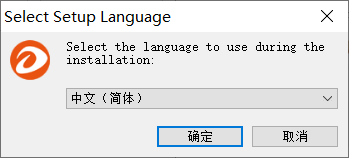
2、选择安装路径,默认安装路径C:\Program Files (x86)\DAREU\A970 Mouse;
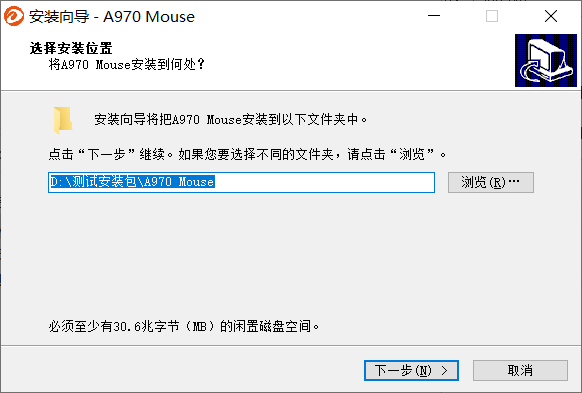
3、选择开始菜单文件夹,默认文件夹DAREU;
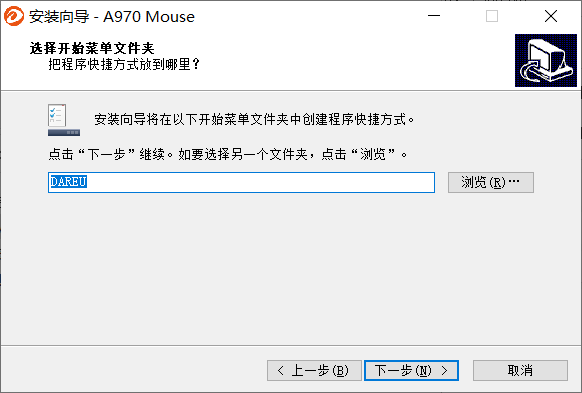
4、选择附加的任务;
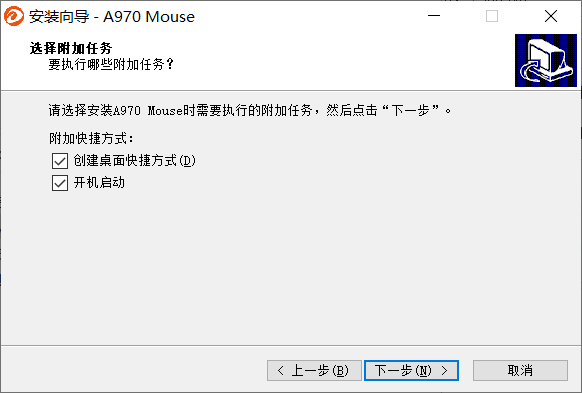
5、点击安装开始安装;
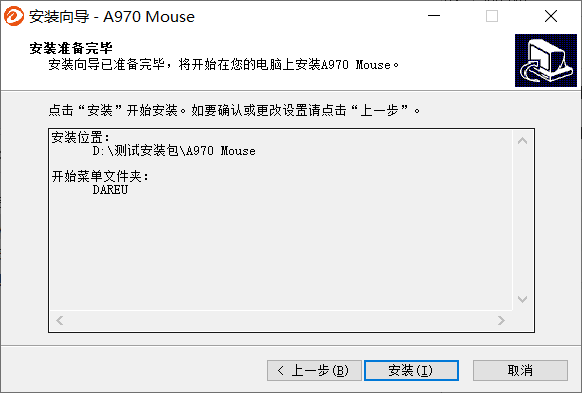
6、等待一会安装完成,就可以正常使用了。

发表评论
共0条
评论就这些咯,让大家也知道你的独特见解
立即评论以上留言仅代表用户个人观点,不代表系统之家立场